Könnyenés gyorsanátméretezheti egy fénykép kézi méretét, de mi van, ha manuálisan át kell méreteznie egy csomó fotót?
Ebben cikkben megvizsgáljuk a több fénykép kézi átméretezését egy képen, csak a Windows 10 használatával. Beszélünk egy ingyenes eszközről is, amely megoldhatja ezt a problémát.
A Mail Recipient Hack használata
Több fénykép kézi átméretezésének egyszerű módja a Windows 10 Explorer használata. Noha nincs olyan funkció, amely a közvetlenüllehetővé teszi a fényképek „nagyméretű átméretezését”, a munkát megteheti. Csak a dobozon kívül kell gondolkodnia.
Íme, mit kellene tennie.
Először gyűjtsön össze minden fotót, amelyet átméretezni tervez. Feltétlenül helyezze őket ugyanabba a mappába.
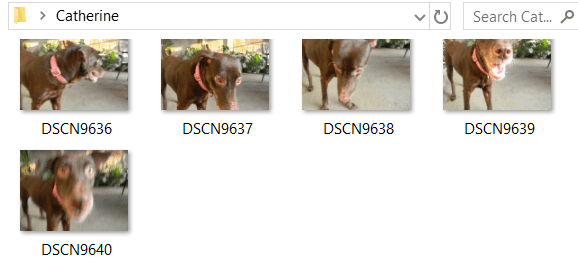
Az összes fénykép kiválasztása. Ehhez nyomja meg a ctrl+ Abillentyűket. Kattintson a jobb gombbal és válassza a Küldéslehetőséget. Ezután válassza a Levél címzettlehetőséget.
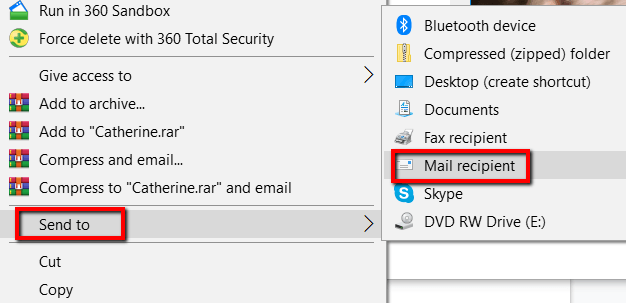
Ezután megjelenik egy Fájlok csatolásaablak. Itt megadhatja a kívánt képméretelemet. Választási lehetőségei: Kisebb, Kicsi, Közepes,és Nagy.
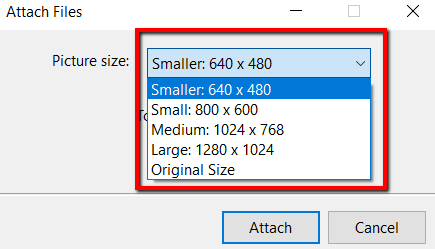
Miután kiválasztotta a fényképek méretét, ellenőrizheti a Összes becsült mérethamarosan átméreteződik. Végezzük el ezt a folyamatot a Csatolásgombra kattintva.
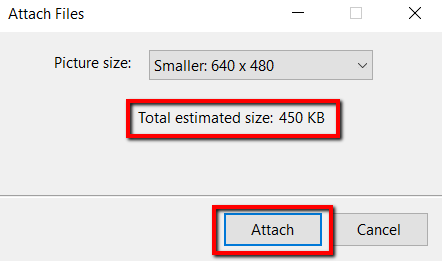
Mivel úgy döntött, hogy elküldi ezeket a képeket egy levél címzettjének, akkor megjelenik a Microsoft Outlook.A programban látni fogja az átméretezett mellékleteket.
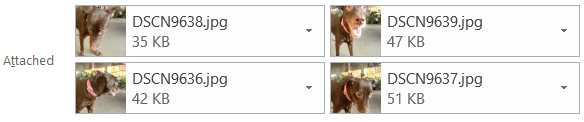
Kattintson a nyílra ezen mellékletek egyikén. Ezzel lehetővé válik a legördülő menü megjelenése. Ebben válassza a Mindet kijelöllehetőséget.
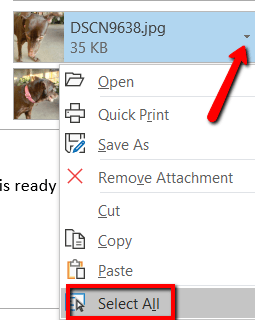
Miután kiválasztotta az összes fotót, végezze el újra a műveletet. Kattintson a nyílra bármilyen kiválasztásnál, és ezúttal válassza a Mentés máskéntlehetőséget.
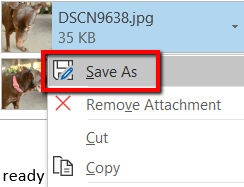
Válassza ki, hogy hol szeretné menteni ezeket az átméretezett fényképeket. Ezután kattintson az OKgombra.
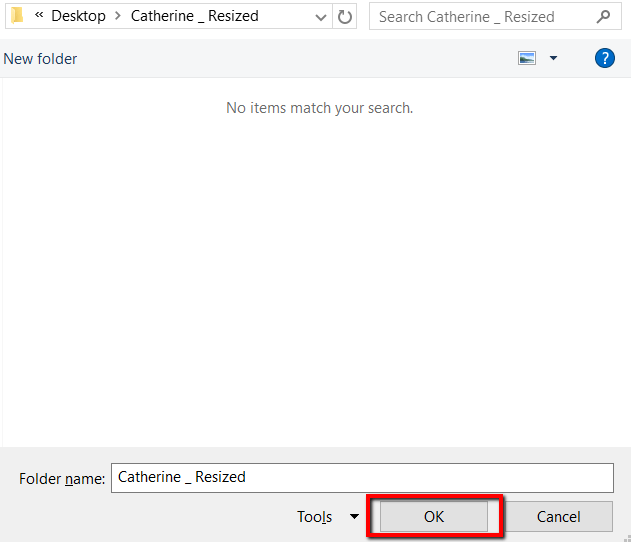
Használjon egy Freeware eszközt
Ehhez a Image Resizer Windows rendszerhez eszköz használható. Ingyenes, kicsi és teljesen rosszindulatú.
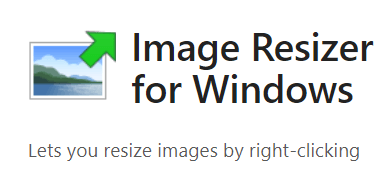
A letöltés után kattintson a Telepítés.
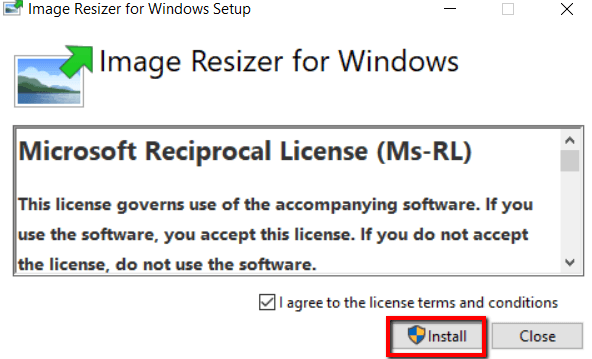
A program egyszertelepítve van a számítógépére, jó lenne elmenni. Most menjen a mappába, amely tartalmazza az átméretezendő képeket.
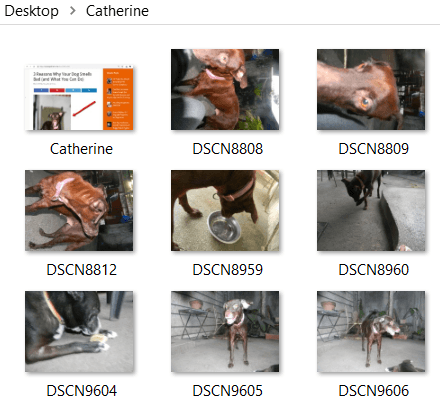
Válassza ki a fényképeit. Ezután kattintson a jobb gombbal rájuk, és válassza a lehetőségek közül a Képek átméretezéselehetőséget.
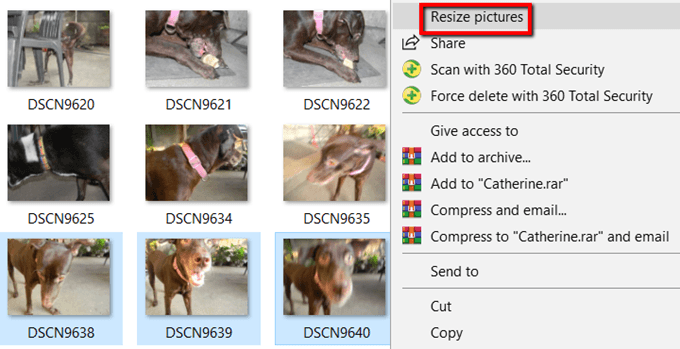
Ekkor megjelenik egy ablak. Itt módosíthatja a feldolgozandó képek alapbeállításait.
Kiválaszthatja a képek méretét. Ha nem tetszik a kicsi, közepes, nagy,és telefonméretek, akkor válasszon egyéni méretet. Az egyéni választás az, hogy miként állíthatja be az egyes képcsoportok képarányát.
Készíthet képeket kisebbre is, de nem nagyobbra, állítsa be az eredeti képeket,és figyelmen kívül hagyja az elméletet. képek. Csak válassza ki a megfelelő lehetőségeket, és nyomja meg az átméretezést, ha kész.
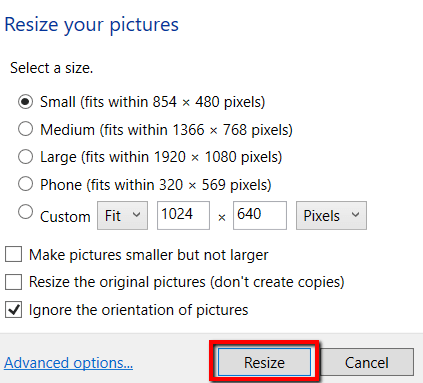
És ha módosítani szeretné a képek alapértelmezett méretét, akkor nézd meg a Speciális beállításoklehetőséget.
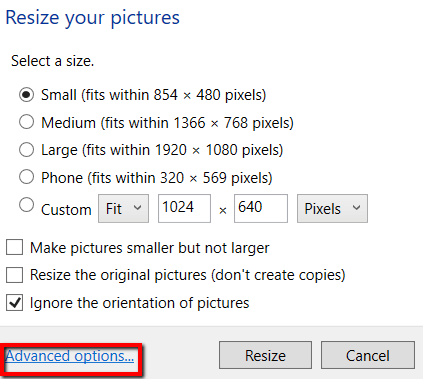
Itt szerkesztheti a képek alapértelmezett méretét. Ezek az alapértelmezett beállítások a program következő alkalommal történő megjelenésekor jelennek meg.
A képek méretén kívül a Speciális beállításoklehetővé teszi többet. Fedezze fel a Kódolás, a Fájl,és a Névjegylapokat.
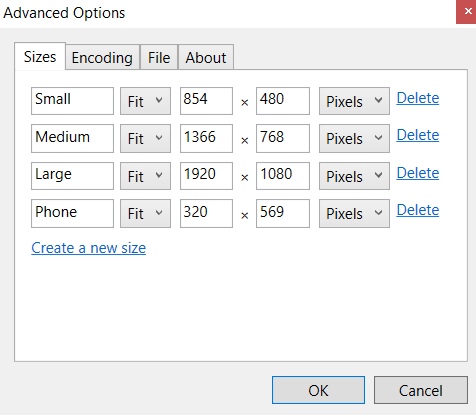
Ez két egyszerű és könnyű módszer átméretezhet sok fotót a Windows 10 rendszerben, sok gond nélkül.